この記事では、TikTokに投稿されている動画の保存方法を解説していきます。
ロゴやIDなしで保存する方法も紹介するので、TikTokで保存したい動画がある方はぜひ読んでみてください。

TikTokアプリの機能から動画を保存する方法
ここからは、TikTokアプリで動画を保存する方法を3つ紹介します。
1. ダウンロード機能で保存
これは、TikTokに搭載されている「ダウンロード機能」で保存する方法です。
この方法では、自分のカメラロールに動画を保存できます。
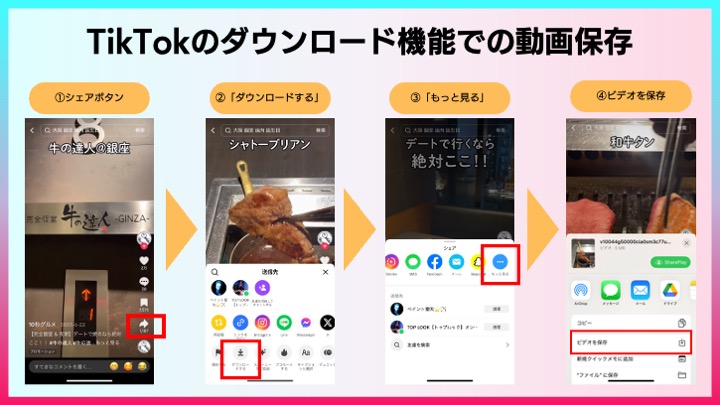
▼ 手順
①保存したい動画の右下の矢印の「シェアボタン」をタップ
②「ダウンロードする」を選択
③「・・・」マークの「もっと見る」をタップ
④「ビデオを保存」でカメラロールに保存完了
2. Instagramのアプリにシェアして保存
こちらは、TikTokの動画をInstagramアプリにシェアできる機能を使って、動画をダウンロードする方法になります。
この方法でも、自分のカメラロールに動画を保存できますが、事前にInstagramのアプリをダウンロードしてアカウントを作成しておく必要があります。
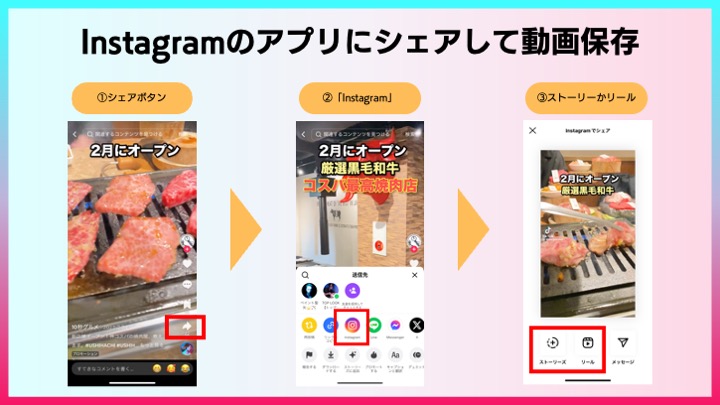
▼ 手順
①共有したい動画の右下にある「シェアボタン」をタップ
②Instagramのアイコンをタップ
③Instagramアプリに遷移したら、リールかストーリーのどちらかを選択(投稿しなくても保存されている)
3. セーブ機能で保存
この機能は、動画をカメラロールにダウンロードする方法ではありませんが、お気に入りのTikTokの動画をTikTokアプリ内に保存して、後から見返せるようになる方法になります。
この方法でも、自分のカメラロールに動画は保存できず、あくまでTikTok内のアプリの保存リストに入れる方法となります。
なので、注意点としては、投稿者がその投稿を消してしまった場合は、セーブ機能で保存をしていても投稿を見ることはできません。
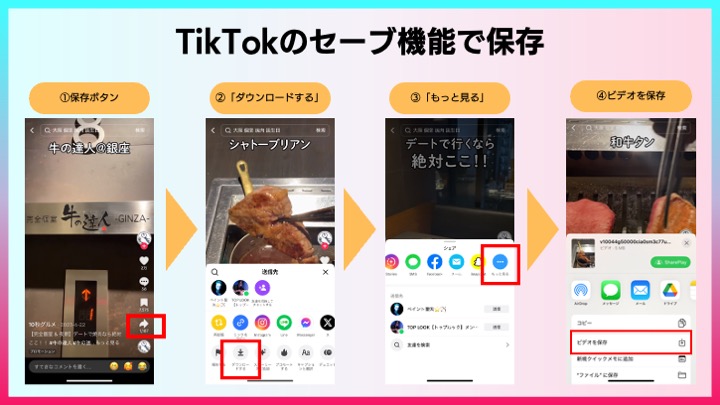
▼ 手順
①保存したい動画の右側にある保存ボタンをタップ
②TikTok内の自分の保存フォルダに保存完了
③後から見返したり、コレクションしたりすることが可能
TikTokアプリで動画を保存する際の注意点4つ
TikTokアプリのダウンロード機能やInstagramアプリを介した、動画保存の際には以下4つの注意点があります。
1. 音あり/なし
保存しようとしている動画が、著作権で保護されている音源を使っている場合など、著作権の問題で動画に音がない状態で保存されることがあります。
2. TikTokのロゴあり/なし
先ほど紹介した、TikTokアプリの機能を使用して動画を保存する場合など、ほとんどの場合TikTokのロゴが付いた状態で動画が保存されしまいます。
TikTokのロゴなしで動画を保存する方法は、この後説明していきます。
3. ユーザーID有無
TikTokのロゴと同様に、ほとんどの場合動画を投稿したアカウントのユーザーIDが付いた状態で保存されてしまうのにも、注意が必要です。
TikTokのIDなしで動画を保存する方法も、この後説明しているので、チェックしてみてください。
4. 投稿者が保存を許可していない場合
そもそも、投稿者が動画のダウンロードを許可していない場合、その動画のダウンロードはできません。
ただ、外部の動画保存サイトを使用すれば、保存できる場合もあるので、試してみてください。
【外部サイト】TikTokの動画をロゴなし/IDなしで保存する方法
外部の動画保存サイトを使用することで、ロゴなし・IDなしで動画を保存することができます。
無料で使用できるおすすめのサイト・ダウンロード方法を3つ紹介しているので、確認してみてください。
1. SSS TIK
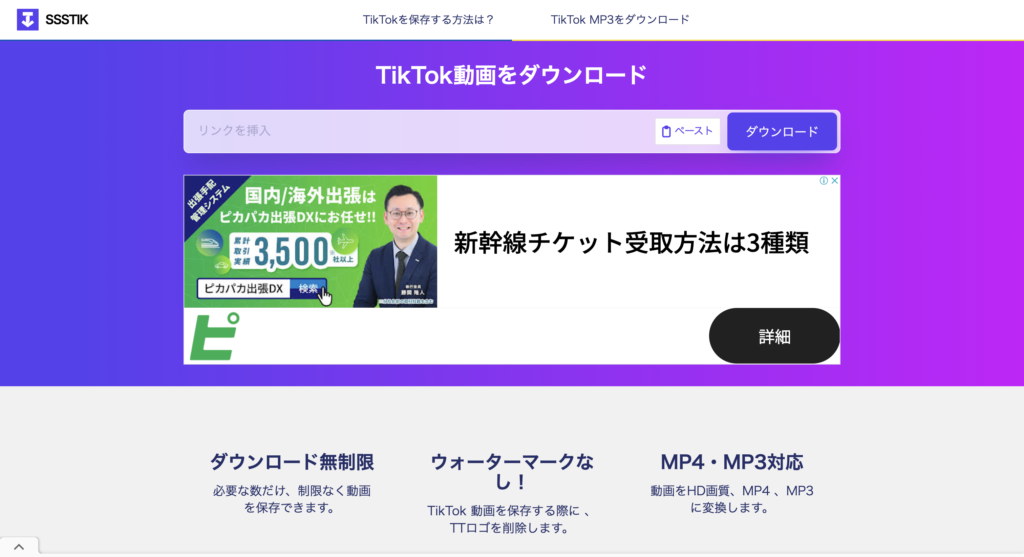
(引用:https://ssstik.io/ja)
「SSS TIK」を使用すれば、TikTokの動画のリンクを貼り付けるだけで、無料でロゴなし/IDなしのTikTokの動画を保存することができます。
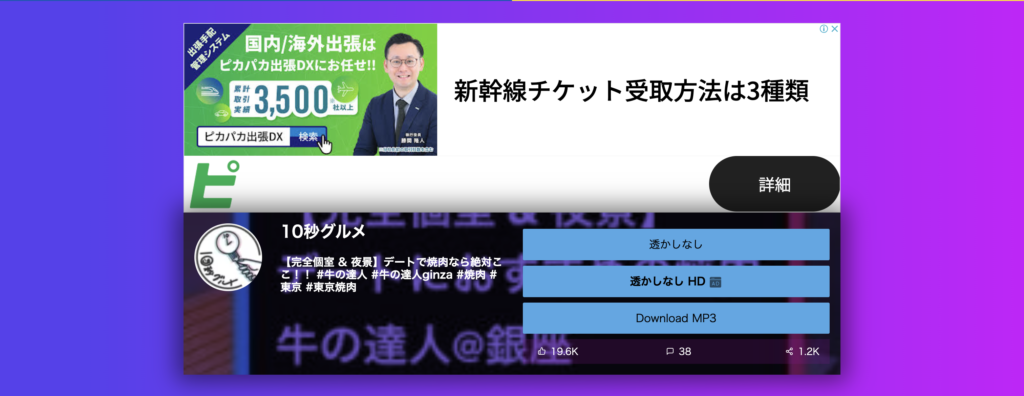
(引用:https://ssstik.io/ja)
SSS Tikのおすすめポイントとしては、TikTok動画の保存形式を選べることです。
高画質(HD)やMP3で音源だけの保存など、目的によって保存方法を選べます。
2. Snap Tik
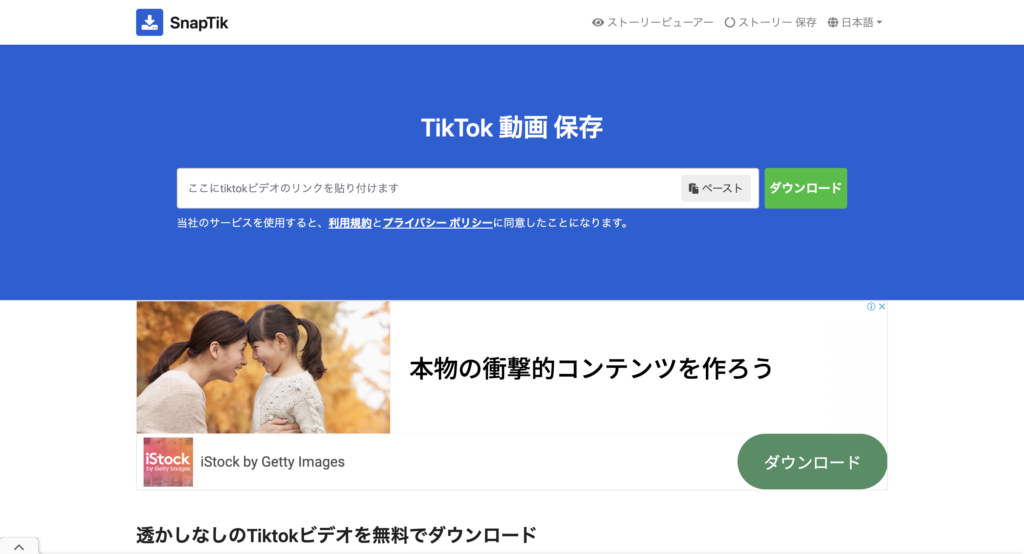
こちらの「Snap Tik」でも、TikTokの動画のリンクを貼り付けるだけで、ロゴなしのTikTokの動画を保存することができます。
ただ、ダウンロード方法は、品質「720×1280」のMP4タイプのみになるので、「SSS TIK」に比べて保存方法の幅は狭いです。
SSS TIKで動画の保存ができない場合に、使用すると良いでしょう。
3. 画面収録/録画
最終手段としては、iPhoneの画面録画機能を使用することで、TikTokの動画を保存することもできます。
上記2つの動画保存サイトが使えない時や、PCが手元になく携帯で動画を保存したいときに有効です。
自分のTikTok投稿を保存する方法
次に自分のTikTokの投稿を保存する方法を紹介します。自分で投稿した動画の保存方法をご紹介します。
1. 投稿と同時に保存
TikTokでは、投稿が完了したタイミングで自動でカメラロールに投稿した動画が保存される機能があるので、それを使用していきます。
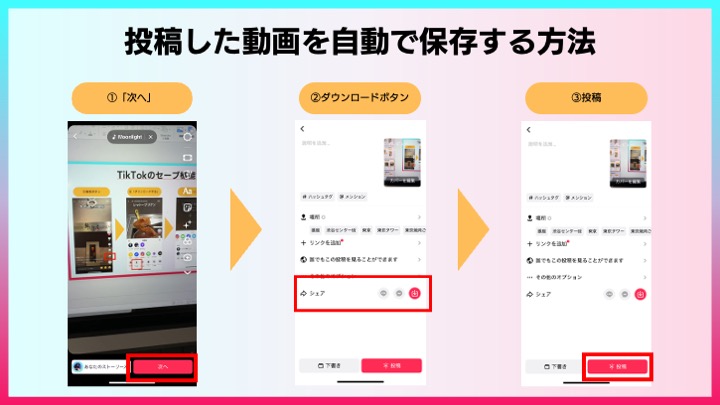
▼ 手順
①投稿したい動画を選んだら「次へ」を選択
②「シェア」の1番右のダウンロードボタンをタップ
③投稿が完了すると、自動でカメラロールに動画が保存される
2. 下書きの状態での保存
この方法では、投稿の公開範囲を「自分のみ」にして投稿ことで、動画が誰にも閲覧されることなく保存できます。
もし下書きの状態で保存しておきたい方は、こちらの方法がおすすめです。
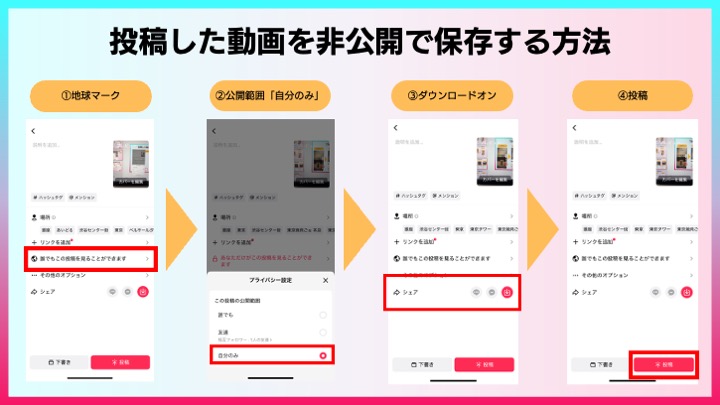
▼ 手順
①プライバシー設定で、公開範囲を「自分のみ」に設定
②投稿画面の下部にある「ダウンロード」をオンにして投稿
③投稿が完了すると、自動でカメラロールに動画が保存される
④投稿した下書きの動画を削除
TikTokの動画を保存する際の注意点2つ

TikTokで動画を保存する際の注意点が2つあるので紹介します。
1. 無断転載や著作権違反に気を付ける
TikTokで投稿されている動画は著作権の対象になるので、無断で他のSNSに転載したり、二次利用したりと、著作権を侵害しないように気をつけましょう。
また、シェアする際は必ず出典元を明らかにした方が良いです。
2. 違法アップロードされた動画は保存しない
TikTok上に違法アップロードされた動画と知りながら保存する行為は、違法行為にあたります。
特に、アニメ・ドラマ・映画・漫画の切り抜き等は著作権の侵害にあたり、違法アップロードの可能性が高いので保存しないようにしましょう。
TikTokの動画が保存できない際の対処法4つ

最後にTikTokの動画が保存できない時の対処法を紹介します。
1. 投稿者が保存できない設定にしていないか確認
投稿者側が保存できない設定にしている場合は、動画の保存はできません。
保存できない設定の場合は、「ダウンロード」ボタンがタップできないようになってます。
どうしても保存したい場合は、外部の保存サイトを使用してダウンロードしてみましょう。
2. スマホの空き容量を確認する
スマホの空き容量が少ない場合は、容量の大きい動画を保存することができません。
TikTokの長尺の動画や、高画質での保存をする際は、不要な画像や動画をカメラロールから削除したり、不要なアプリを削除したりして、スマホの容量を確保しましょう。
3. 安定した通信環境で保存を行う
TikTok動画のダウンロード中に、インターネット環境が不安定だと動画の保存が上手くいきません。
接続環境を確認して、安定したら再度保存してみましょう。
4. TikTokアプリのバージョンを最新にする
TikTokアプリが最新バージョンにアップデートされていないと、動画が保存できないことがあります。
アプリはアップデートして、常に最新のバージョンに保つようにしましょう。
まとめ
TikTokの動画の保存方法や注意点について紹介してきました。
一歩間違えると著作権の侵害や法律違反にも繋がるので、動画を保存する際は後で見返したり、自分のクリエイティブのアイディアにするくらいに留めておきましょう。
間違っても二次利用や無断転載はしないよう気をつけてくださいね。
\20社限定TikTokマーケ無料相談実施中/




コメント